In de nieuwe versie van de Windows10, wanneer u op Alt Tab op het toetsenbord drukt om snel van venster te wisselen, schakelt het in elk tabblad van Edge over, wat resulteert in verminderde werkeffici?ntie en eenvoudige instellingen om gerelateerde problemen op te lossen.
Stap 1:
Klik op het pictogram "bubble" in de linkerbenedenhoek van het bureaublad en klik op "alle instellingen" in het pop-uppaneel"
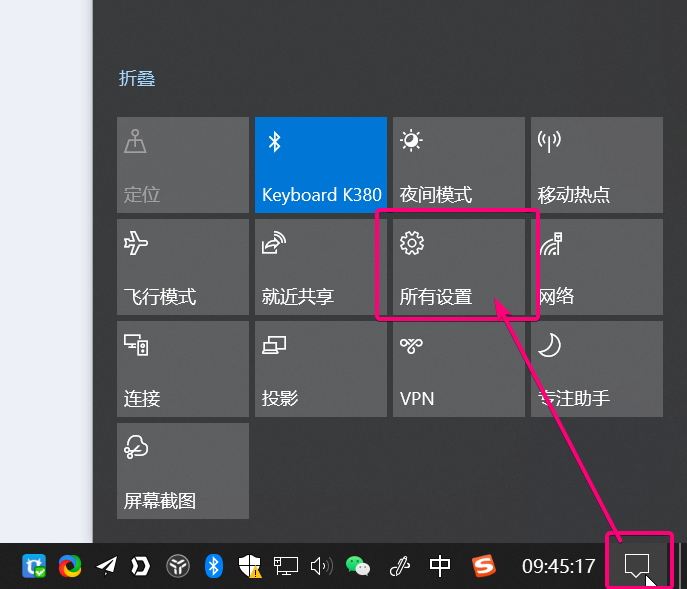
Stap 2:
Klik op "Systeem"
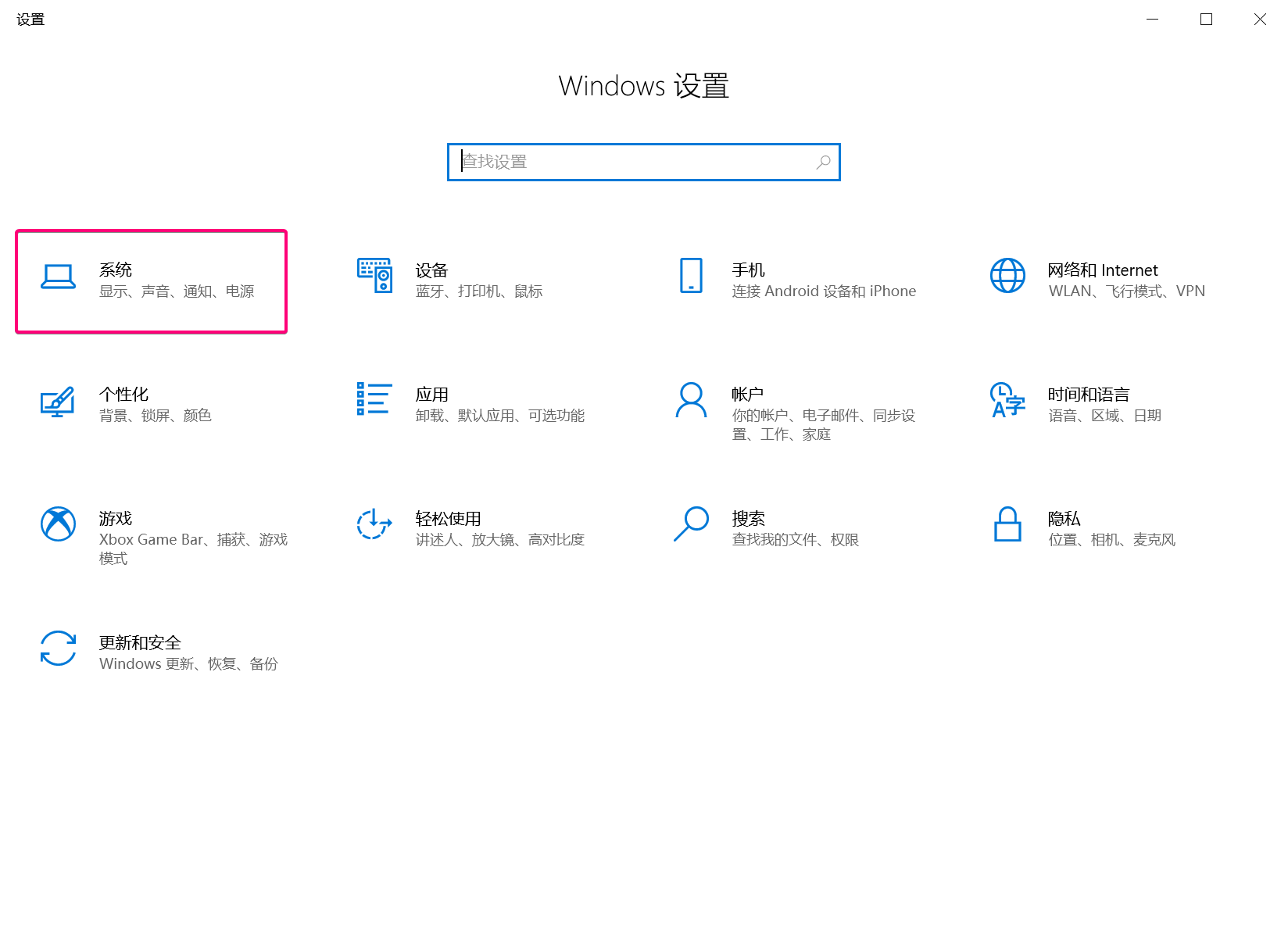
Stap 3:
Klik op "Multitasking"
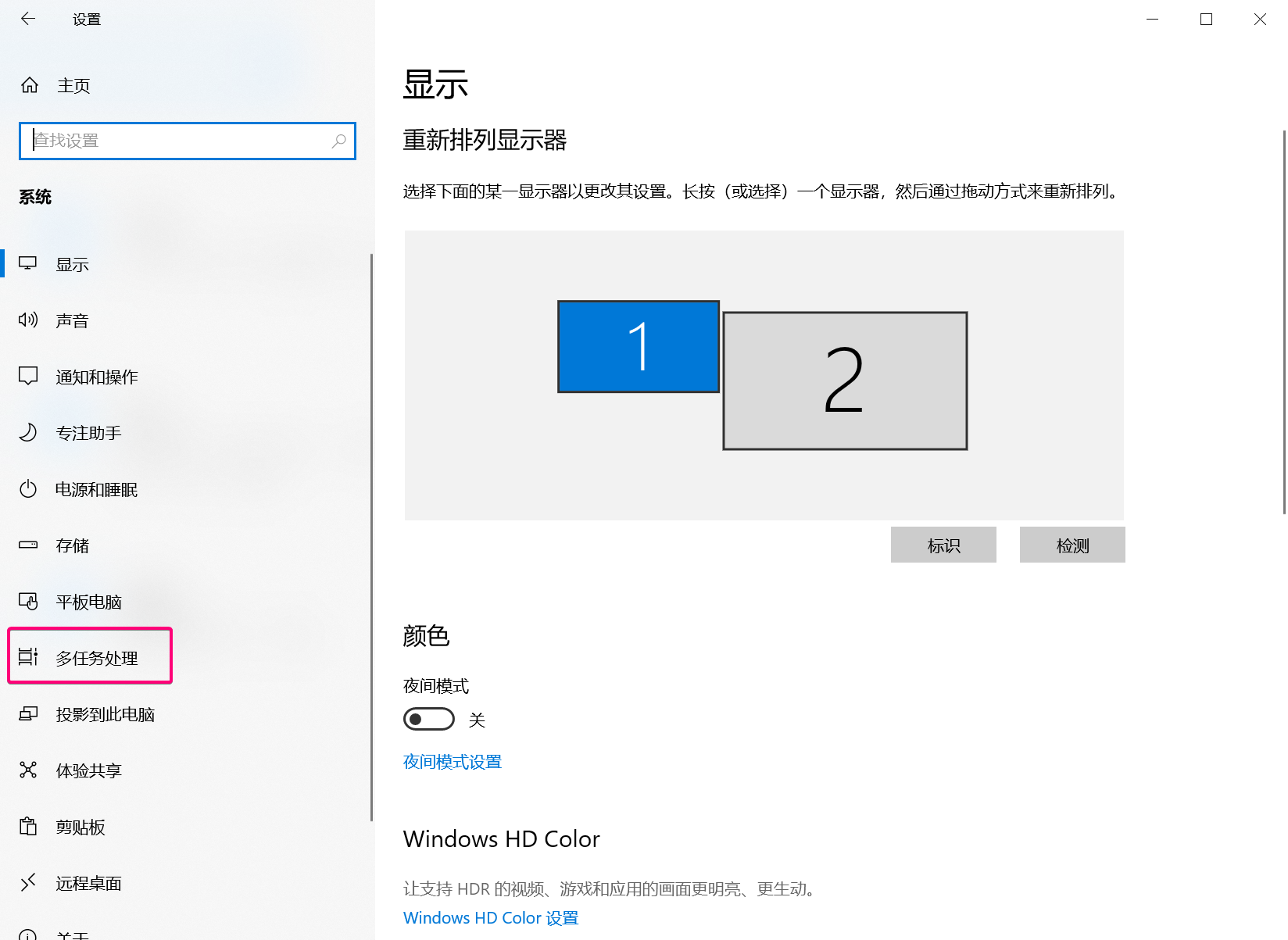
Stap 4:
Alt Tab selecteert "alleen venster openen"
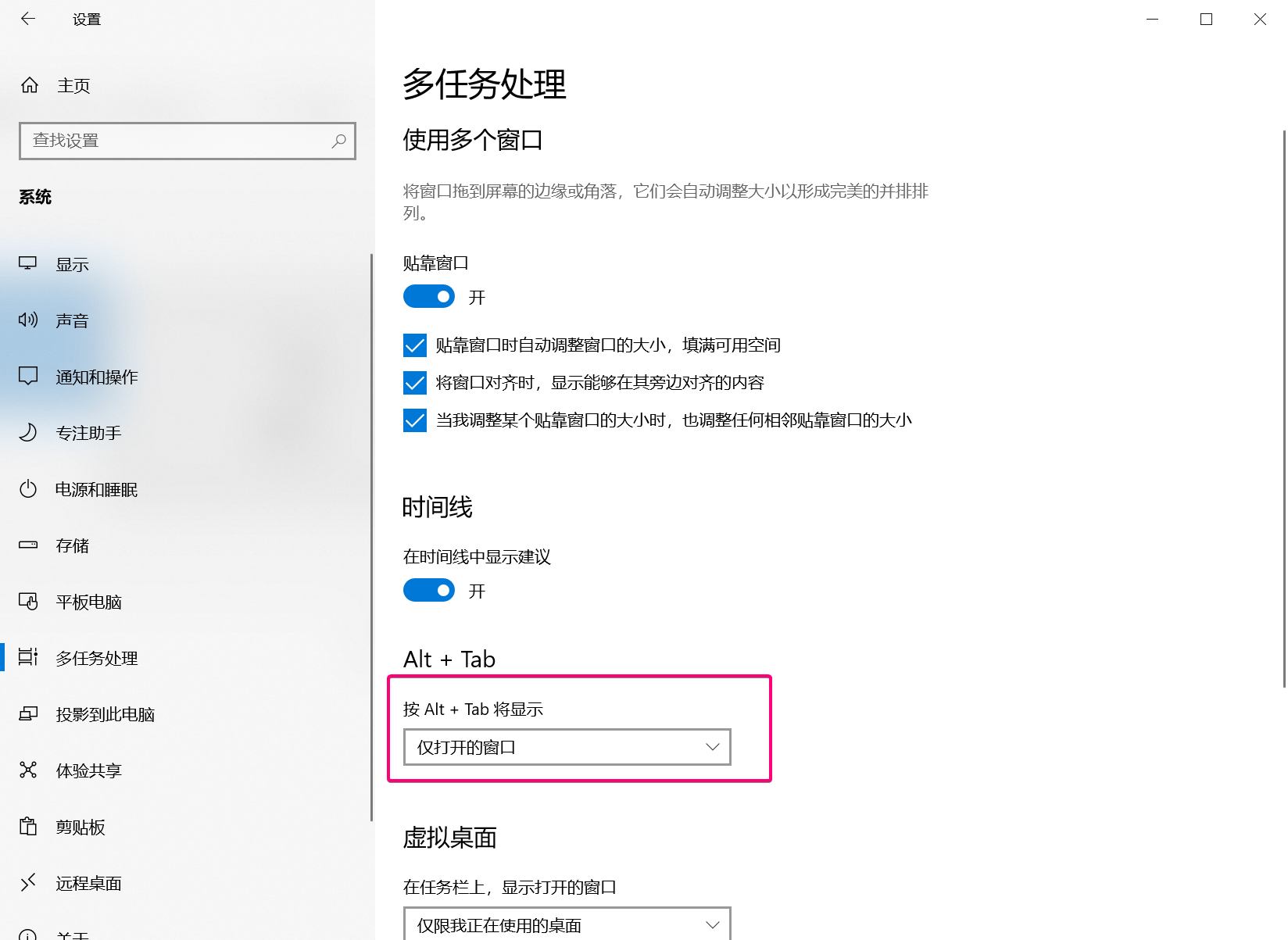
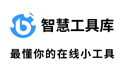

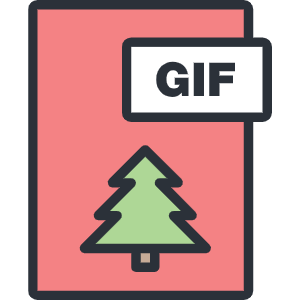
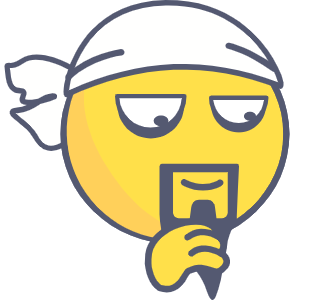
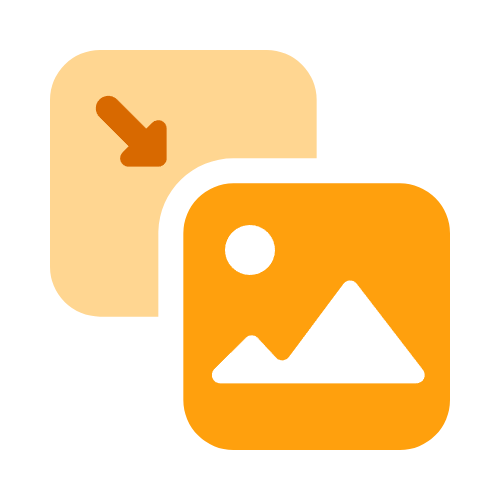
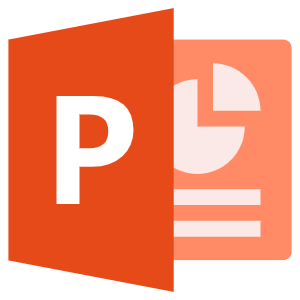

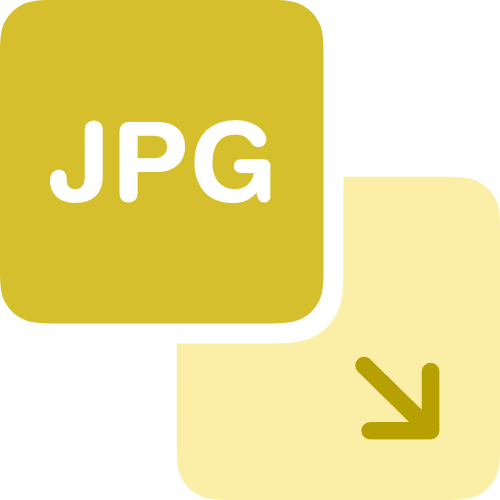
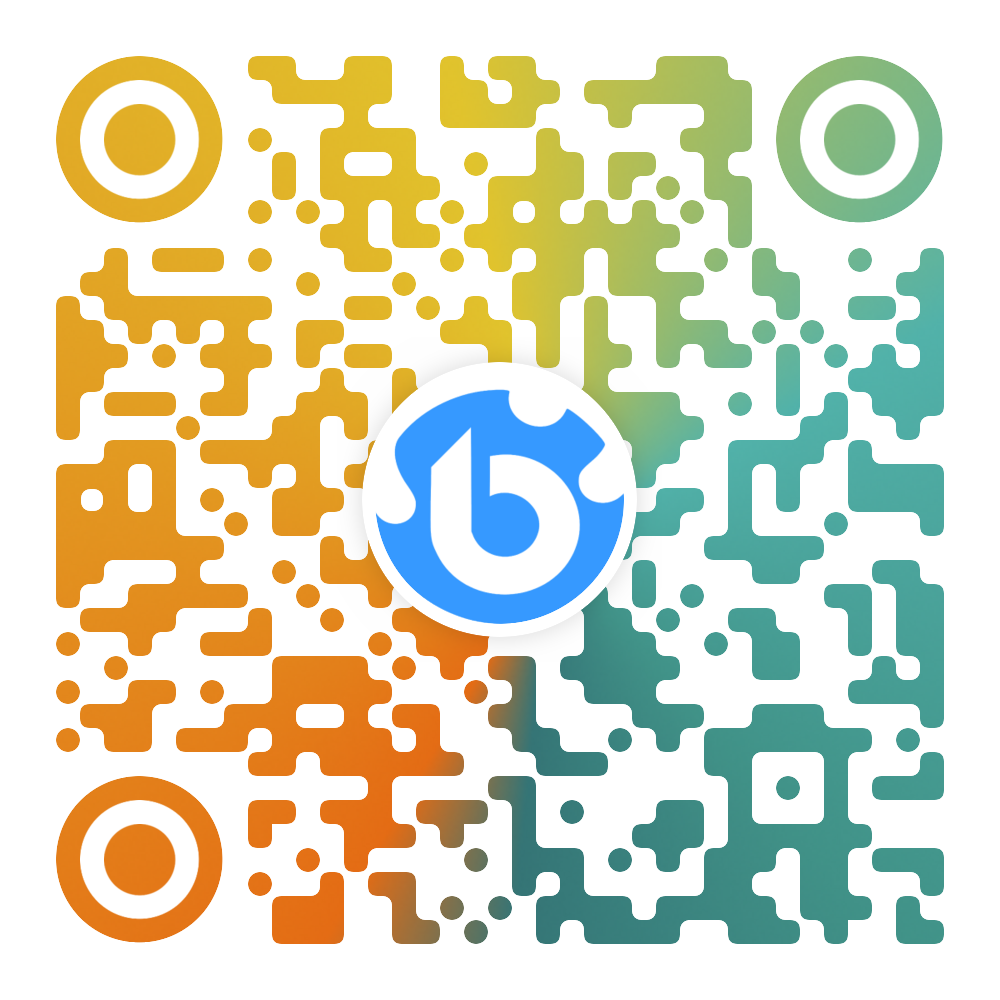
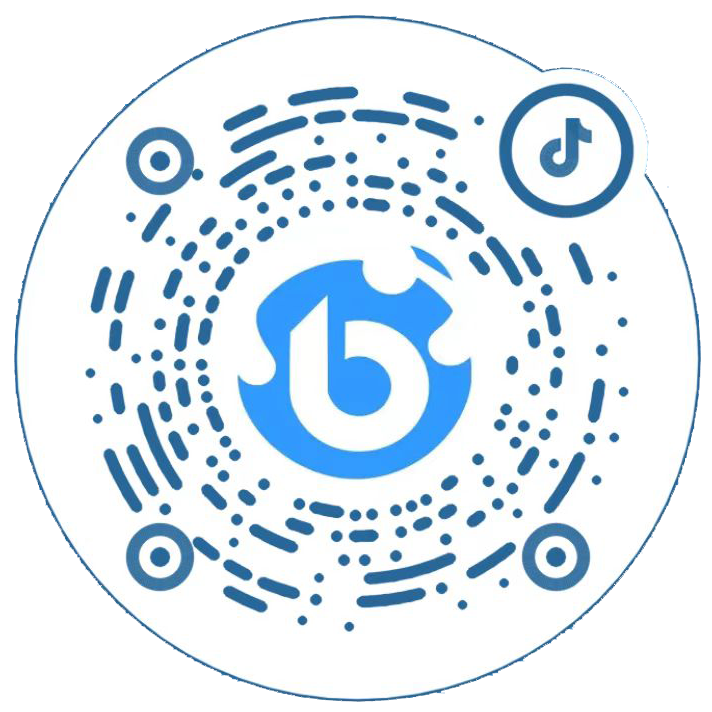
 鄂公网安备 42010202002647号
鄂公网安备 42010202002647号